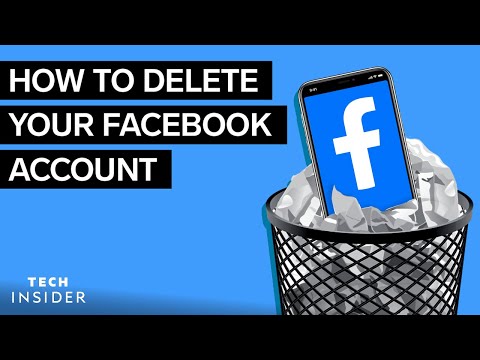
Content
- etapes
- Mètode 1 Suprimeix les recents de mòbils recents
- Mètode 2 Suprimeix les cerques recents en un ordinador d’escriptori
Es pregunta com es pot eliminar la llista de cerques recents a Facebook Messenger? L’única manera de fer-ho és forçar la desconnexió, ja sigui a l’aplicació mòbil o al lloc web.
etapes
Mètode 1 Suprimeix les recents de mòbils recents
- Obriu l’aplicació Facebook. Per connectar-vos a Facebook, toqueu la icona que sembla una "f" blanca sobre un fons blau. Si ja heu iniciat la sessió, l’aplicació s’obrirà al vostre feed de notícies.
- Si encara no heu accedit, introduïu primer la vostra adreça (o el vostre número de telèfon) i la vostra contrasenya.
-

Premsa ☰. Aquest botó es troba a la part inferior dreta (si utilitzeu un iPhone) o a la part superior de la pantalla (si feu servir un Android). Premeu per obrir un menú. -

Desplaceu-vos cap avall fins a l’opció ajustos. Aquesta opció es troba a la part inferior del menú.- Si utilitzeu un Android, passeu per alt aquest pas.
-

seleccionar Configuració del compte. l'opció Configuració del compte es troba al menú de combustible. Premeu per mostrar el menú de configuració.- Per als usuaris d'Android, desplaceu-vos a aquesta opció.
-

Premsa Seguretat i connexió. l'opció Seguretat i connexió es troba a la part superior de la pantalla. -

Busqueu la secció On estàs connectat. Aquesta secció es troba a la meitat de la pàgina, però en alguns dispositius haureu de desplaçar-vos per trobar-la. -

Cerqueu la sessió de Messenger. A la secció On estàs connectat, busqueu el telèfon (o la tauleta) al que heu estat connectats a Messenger i cerqueu la paraula "Messenger" sota el nom del dispositiu. Si no trobeu el telèfon o la tauleta en qüestió, premeu Veure més per veure sessions més antigues- Si utilitzeu un Android, haureu de prémer Veure més per sortir d'una sessió
- Si veieu la paraula "Facebook" amb el nom de telèfon o tauleta, es tracta d'una sessió de Facebook i no de Messenger.
-

Premsa ⋮. Aquest botó es troba a la part dreta de la pàgina, just al costat de la sessió de Messenger del telèfon o tauleta. Obre un menú nou. -

seleccionar sortir. Això us desconnectarà immediatament de l’aplicació Messenger del telèfon o tauleta en qüestió. -

Torneu a connectar a Messenger. Toqueu la icona de l’aplicació Messenger del vostre iPhone, Android o tauleta i inicieu la sessió amb l’adreça de Facebook (o el número de telèfon) i la contrasenya. Un cop torni a connectar, obre la secció Recerques recents al prémer la barra de cerca a la part superior de la pantalla. La vostra investigació anterior hauria de ser desapareguda.- El missatger pot trigar uns segons en marcar el vostre compte desconnectat.
- Quan torni a connectar, se li demanarà que torni a sincronitzar els contactes amb l'aplicació.
- Si per un motiu o altre, la secció Recerques recents continueu mostrant les cerques després de tornar-vos a connectar, proveu de desinstal·lar l’aplicació Messenger i, tot seguit, reinstal·lant-la.
Mètode 2 Suprimeix les cerques recents en un ordinador d’escriptori
-

Connecta’t a Facebook. Al vostre navegador web, obriu Facebook per veure el vostre feed de notícies si ja heu accedit.- Si encara no heu entrat, introduïu la vostra adreça i la contrasenya abans de fer clic accedir a la part superior dreta de la pàgina.
-

Mostra el menú d’opcions. Feu clic a la icona del triangle
a la part superior dreta de la pàgina de Facebook per obrir un menú desplegable. -

Feu clic a sobre ajustos. l'opció ajustos es troba a la part inferior del menú desplegable i obre la pàgina de configuració. -

Vés a la pestanya Seguretat i connexió. Seguretat i connexió es troba a la part superior esquerra de la pàgina de configuració. -

Busqueu la secció On estàs connectat. Trobareu aquesta secció al mig de la pàgina, però en alguns casos haureu de desplaçar la pantalla per trobar-la. -

Cerqueu la sessió de Messenger. A la secció On estàs connectat, busqueu el dispositiu (telèfon o tauleta) al qual esteu connectats i busqueu la paraula "Messenger" amb el nom del dispositiu en qüestió. Si no trobeu el dispositiu de seguida, feu clic Veure més per visualitzar altres sessions.- Si veieu "Facebook" en lloc de "Messenger" sota el nom del dispositiu, vol dir que la sessió fa referència a l'aplicació Facebook i no a l'aplicació Messenger.
-

Feu clic a sobre ⋮. Aquest botó es troba a la part dreta de la pàgina, al costat de la sessió de Messenger del dispositiu que utilitzeu. Feu clic a sobre per obrir un menú. -

seleccionar sortir. L’opció de desconnexió es troba al menú que s’acaba d’obrir. Feu clic sobre ella per desconnectar-se immediatament de l’aplicació Messenger del dispositiu seleccionat. -

Torneu a connectar a Messenger. A l’iPhone, Android o tauleta, obriu l’aplicació Messenger i inicieu la sessió amb l’adreça (o el número de telèfon) i la contrasenya del vostre compte de Facebook. Un cop heu tornat a connectar, toqueu la barra de cerca a la part superior de la pantalla per mostrar la secció Recerques recents. Si l'eliminació ha tingut èxit, hauria d'estar buida.- Potser haureu d’esperar uns segons abans de desconnectar el vostre compte de Messenger.
- També és possible que hàgiu de tornar a sincronitzar els contactes amb l'aplicació.
- Si és per algun motiu, la secció Recerques recents no està buit després de tornar a connectar, desinstal·leu l’aplicació Messenger i reinstal·leu-la.

- El menú On estàs connectat es pot utilitzar per assegurar-vos que el vostre compte de Facebook no està connectat a un ordinador, telèfon o tauleta a la qual no voleu estar connectats.
- No podeu tancar la sessió de Facebook Messenger des de l’aplicació Messenger.